如何给电脑设置开机密码?设置开机密码的步骤是什么?
- 百科知识
- 2025-02-11
- 49
在当今这个信息化的时代,我们的电脑已经成为了我们不可或缺的工作和生活伙伴。然而,我们对于电脑的安全却有时候并没有引起足够的重视。为了让我们的电脑更加安全,我们需要为其设置开机密码。具体的设置步骤和注意事项是什么呢?接下来,我们将一一为大家详细介绍。
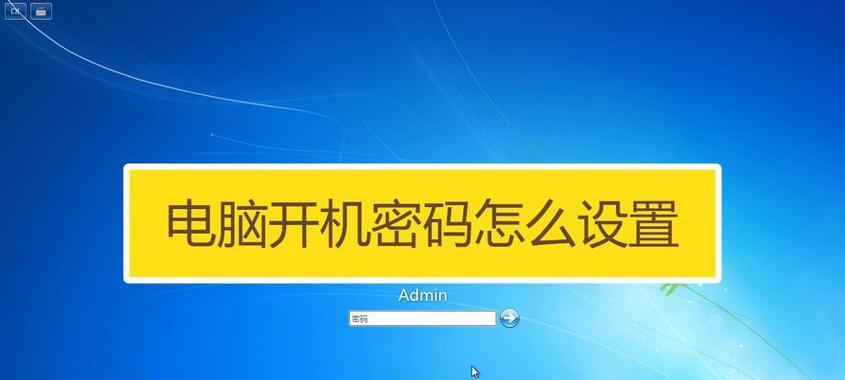
1.打开“控制面板”:在电脑桌面上找到“控制面板”的图标并双击打开,这个是我们设置开机密码的关键步骤。
2.点击“用户账户”:在“控制面板”中找到“用户账户”选项,并且单击选中,这样我们才能进入到设置开机密码的界面。

3.选择“创建密码”:在“用户账户”界面中,我们可以看到一个“创建密码”的选项,点击这个按钮可以进入到设置密码的界面。
4.输入新密码:在“创建密码”的界面中,我们需要输入一个新的密码来作为开机密码。建议大家设置难度较高的密码,防止被他人破解。
5.确认新密码:输入新密码后,需要再次输入一次来确认,以确保我们输入的是正确的密码。
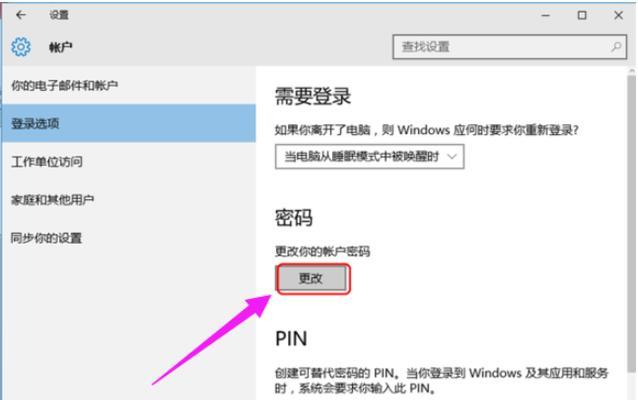
6.设置密码提示:在确认完新密码后,我们可以选择是否设置密码提示,这样我们就可以更加容易地找回自己忘记的密码。
7.选择密码重置选项:如果我们忘记了密码怎么办?不用担心,我们可以在“用户账户”界面中选择“创建密码重置磁盘”,这样当我们忘记密码时,可以用重置磁盘来重新设置密码。
8.完成设置:在完成以上所有步骤后,我们就成功地为自己的电脑设置了开机密码。接下来,每次开机时都需要输入开机密码才能进入系统。
9.注意不要忘记密码:尽管我们可以通过密码重置磁盘来重新设置密码,但是如果我们把重置磁盘也弄丢了呢?所以,在设置开机密码时,一定要注意不要忘记自己的密码。
10.不要将密码泄露:在使用电脑时,不要轻易将开机密码告诉他人,尤其是那些不太熟悉的人。保护好自己的密码也是保护自己电脑安全的重要步骤。
11.避免过于简单的密码:一些人为了方便记忆,可能会选择过于简单的密码,例如生日、电话号码等等。这样虽然方便了自己,却也让密码的安全性大大降低了。
12.定期更换密码:就算我们的密码设置得再好,也不能保证永远不被破解。所以,在一段时间后,我们建议大家定期更换自己的密码,以确保电脑的安全性。
13.多重验证机制:除了设置开机密码外,我们还可以使用多重验证机制来增强电脑的安全性,例如指纹识别、面部识别等等。
14.其他注意事项:如果有多人使用同一台电脑,建议大家为每个用户设置不同的账户,并且每个账户都设置独立的开机密码。这样可以保证每个人的私密数据都得到有效保护。
15.为电脑设置开机密码是一项非常必要的步骤,可以有效地提高电脑的安全性。在设置密码时,需要注意不要过于简单,并且定期更换自己的密码,以增强电脑的安全性。同时,我们还可以使用其他多重验证机制来进一步保护自己的电脑安全。
版权声明:本文内容由互联网用户自发贡献,该文观点仅代表作者本人。本站仅提供信息存储空间服务,不拥有所有权,不承担相关法律责任。如发现本站有涉嫌抄袭侵权/违法违规的内容, 请发送邮件至 3561739510@qq.com 举报,一经查实,本站将立刻删除。